鼠标怎样连接电脑无线 无线鼠标连接使用步骤
鼠标作为电脑的输入设备之一,对于使用者来说是不可或缺的,如今无线鼠标的使用越来越普遍,它不仅摆脱了传统有线鼠标的束缚,还给使用者带来了更多便利。究竟如何连接无线鼠标到电脑呢?接下来我们将为大家介绍无线鼠标连接的使用步骤,让大家轻松掌握这一技巧。无线鼠标的连接不仅简单方便,而且能够提高工作效率,让我们一起来了解一下吧!
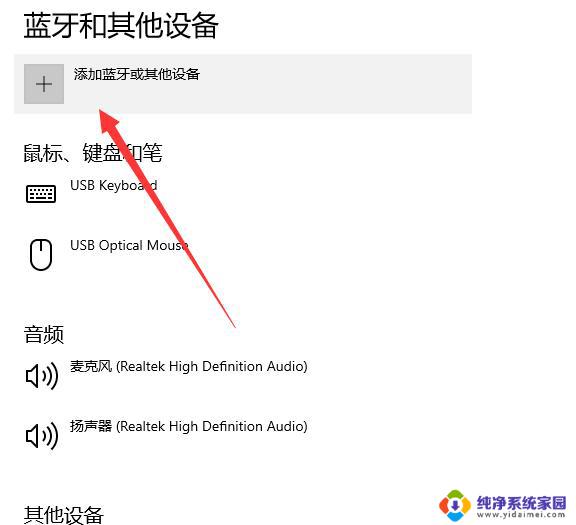
一、无线鼠标连接电脑步骤
无线鼠标连接电脑步骤
1.准备材料: 无线鼠标、电脑。
2.鼠标和键盘装上电池。
3.把接收器插上电脑。
4.鼠标与接收器对码(意思就是接收器一定要接到电脑上,按下鼠标底部的小按钮和接收器上面的大按钮。对码成功之后接收器上的指示灯会变成快速闪烁)。
无线鼠标连接电脑步骤教程
5.键盘与接收器对码(键盘与接收器对码成功的前提也是接收器一定要接到电脑上,按下键盘右上角的小按钮与接收器上的大按钮。接收器上的指示灯会变成快速闪烁,表示对码成功)。
二、无线鼠标使用注意事项
无线鼠标使用注意事项
1.无线鼠标由于是无线控制,所以很容易受外界信号的干扰,请将手机,电话等设备远离无线鼠标与接收器。
2.游戏发烧友请认真对待无线鼠标,如果你打团的时候突然鼠标不灵敏了,导致团灭可是悲哀。
3.无线鼠标长期不使用的时候请将电池卸下,因为长时间不用,电池可能会漏液,损坏鼠标。
4.无线鼠标由于没有线的束缚,很可能经常被移动。务必轻拿轻放,如果震动较大可能会使得内部零件受损而损坏。
5.如果时间长了鼠标不灵敏,请更换电池再使用。
以上就是鼠标如何通过无线连接电脑的全部内容,如果遇到这种情况,你可以按照以上操作解决问题,非常简单快速,一步到位。
鼠标怎样连接电脑无线 无线鼠标连接使用步骤相关教程
- 无线鼠标连接电脑怎么连接 无线鼠标连接电脑的步骤
- 电脑的无线鼠标怎么连接 无线鼠标连接电脑的步骤
- 无线鼠标怎样连接电脑 电脑如何通过蓝牙连接无线鼠标
- 笔记本怎么连接键盘鼠标 电脑连接无线鼠标和键盘步骤
- 电脑怎样连无线鼠标 无线鼠标连接教程
- 怎么在电脑上连接无线鼠标 无线鼠标连接电脑的设置
- 如何连无线鼠标 无线鼠标连接步骤
- 无线鼠标连接不上电脑怎么办 无线鼠标连接不上怎么办
- 鼠标无线怎么连接 无线鼠标与笔记本电脑连接教程
- 联想的无线鼠标怎么连接 联想小新鼠标蓝牙连接步骤
- 笔记本开机按f1才能开机 电脑每次启动都要按F1怎么解决
- 电脑打印机怎么设置默认打印机 怎么在电脑上设置默认打印机
- windows取消pin登录 如何关闭Windows 10开机PIN码
- 刚刚删除的应用怎么恢复 安卓手机卸载应用后怎么恢复
- word用户名怎么改 Word用户名怎么改
- 电脑宽带错误651是怎么回事 宽带连接出现651错误怎么办